bitlocker是电脑中的一个加密功能,可以方便我们对磁盘分区或者文件进行加密,可是近日有小伙伴发现自己没有给硬盘分区加密,却被bitlocker加密了,导致无法打开,遇到这样的问题该怎么办呢,有遇到一样情况的用户们可以跟着小编一起来学习一下硬盘bitlocker加密的详细解除方法。
方法如下:
1、在开始菜单中选择控制面板菜单。
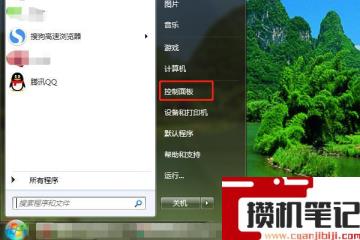
2、查看小图标。
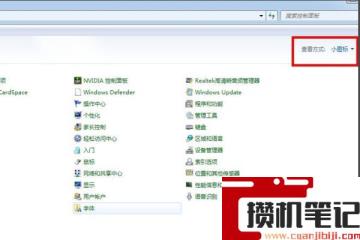
3、选择BitLocker驱动器加密。
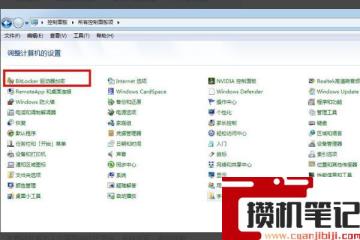
4、然后在BitLocker管理界面中选择要进行解密的驱动器,然后选择关闭BitLocker。
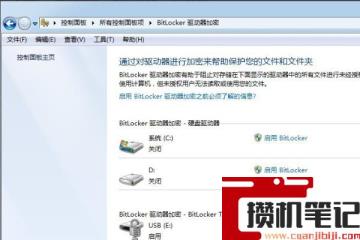
5、在弹出的窗口中选择解密驱动器。
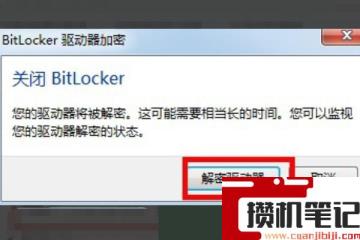
6、接着所选择的U盘就开始解密了,解密的时间也取决于存储器容量大小。在BitLocker管理界面中,解密的驱动器显示解密中。
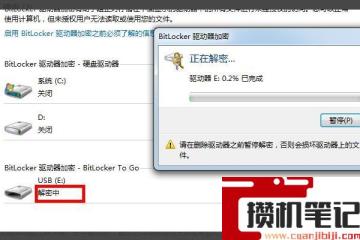
7、解密完成之后再次插入U盘,就能够直接访问U盘里的内容了。
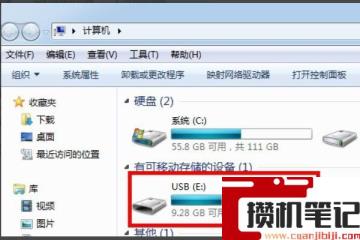
上述给大家介绍的就是硬盘分区bitlocker被加密的详细解决方法,有遇到这样情况的小伙伴们可以学习上面的方法步骤来解除加密即可。









